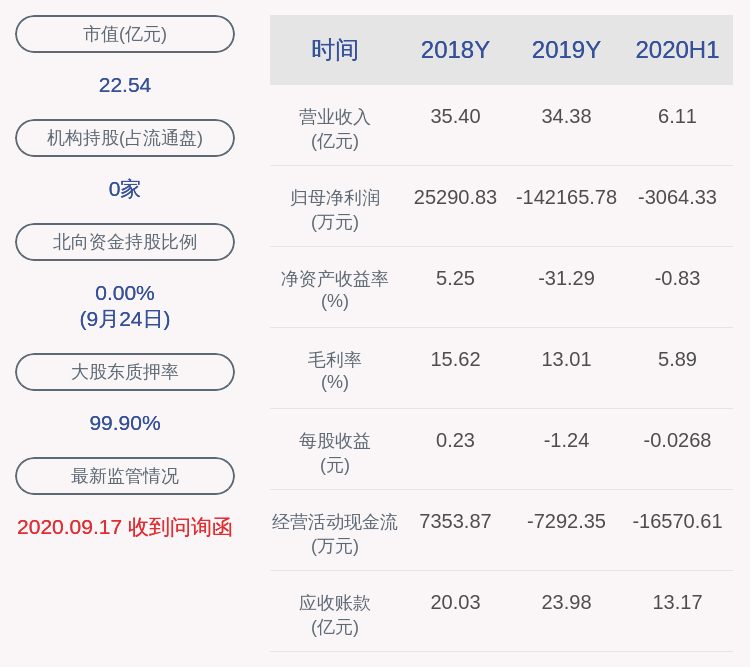cdr该怎么样才能居中
【cdr该怎么样才能居中,cdr表格怎么设置文字上下居中】本文章演示机型:戴尔-成就5890,适用系统:windows10家庭版,软件版本:CorelDRAW 2021;
在CDR中需要将图形居中对齐到页面时,选中图形,然后在上方的菜单栏中找到【对象】,选择下方的【对齐与分布】 , 在右侧打开的选项中选择【对页面居中】即可,或者选中需要对齐的图形后,直接按键盘上的【P】键,也可将图形居中对齐到页面,需要将一个图形与另一个图形居中对齐时,则选择【对象】-【对齐与分布】,继续打开【对齐与分布】选项卡;
选择一个图形后,按住Shift键加选需要对齐到的图形,在CDR中,后选择的图形为参照,【对齐】选择【选定对象】,点击【水平居中对齐】和【垂直居中对齐】按钮即可,或者在选定图形后,直接按键盘上的【E】和【C】,执行【垂直居中对齐】和【水平居中对齐】即可;
本期文章就到这里,感谢阅读 。

文章插图
cdr表格怎么设置文字上下居中CDR导出图片的时候 , 有个光滑处理的选项,默认是打开的,你应该是不小心取消了 , 重新勾选即可 。
推荐阅读
- 内讧升级!郑好发博向文旅道歉,德云粉头举报郑好不该拉文旅进场
- cdr该如何才可以描边,cdr中如何把描边变成金边
- ps该怎么才可以用钢笔工具画出弧线
- “周星驰、郭富城”之流,收手吧,这股风该停了
- jpg格式如何添加水印,ps该怎么样才可以添加水印
- cdr要如何抠抠图
- cdr该怎么才能填充,cdr为什么智能填充填不了
- cdr怎样调节字间距
- 煮虾应该是凉水下锅还是开水下锅
- cdr该怎么样才能填充,cdr怎么样设置图框画好自填充